如何恢复消失的Win10系统桌面图标
来源:系统家园
时间:2024-01-06 19:00:53 127浏览 收藏
今日不肯埋头,明日何以抬头!每日一句努力自己的话哈哈~哈喽,今天我将给大家带来一篇《如何恢复消失的Win10系统桌面图标》,主要内容是讲解等等,感兴趣的朋友可以收藏或者有更好的建议在评论提出,我都会认真看的!大家一起进步,一起学习!
很多小伙伴需要用到我的电脑的时候,突然发现桌面上我的电脑不见了,不管是误删了还是什么,这个时候不要慌,今天小编教你们如何快速简单的恢复我的电脑,只需要在个性化的设置里调节一下就可以了,具体的一起来看看吧。

win10系统桌面图标不见了怎么恢复
方法一:恢复失去的桌面系统图标显现
1、在此Windows 10操作系统环境下,先通过鼠标右击桌面屏幕区域,然后选择并进入“个性化”选项菜单;如下图所示。
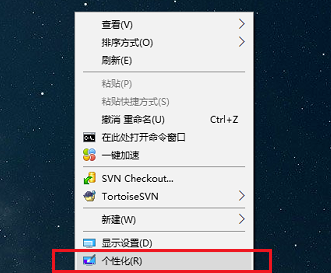
2、进入到系统个性化设定的子项之中后,选中“主题”功能条目,再从右侧弹出的栏目中,寻找并单击“桌面图标设置”选项,如图中所示。
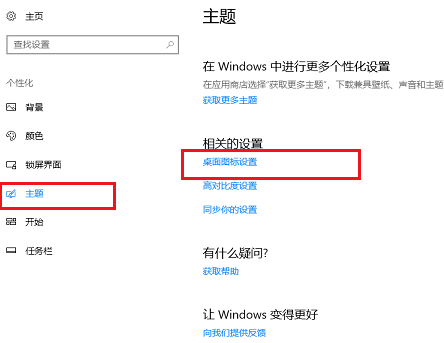
3、在接下来呈现的桌面图标设置窗口中,将您希望重新呈现在桌面上的系统图标打上勾选,然后点击下方的确定按钮确认应用更改,如下图所示。
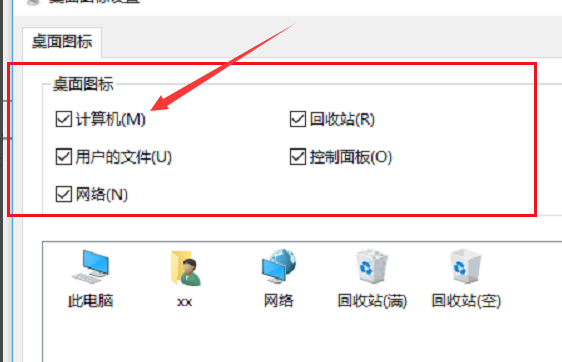
方法二:解决所有桌面图标消失的问题
首先使用鼠标右击桌面屏幕区域,随后在弹出的菜单列表中定位并选择“查看”选项,最后找到并启用“显示桌面图标”项目,如下图所示。
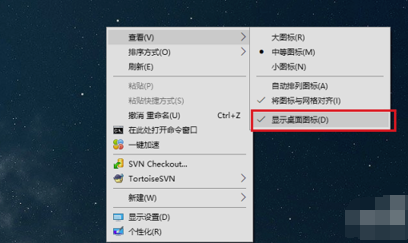
方法三:修复桌面与任务栏同时消失的问题
1、首先按下键盘上的Ctrl + Alt + Delete键组合按键,启动任务管理器程序,点击文件夹图标,然后启动新的任务进程,如下图所示操作演示。
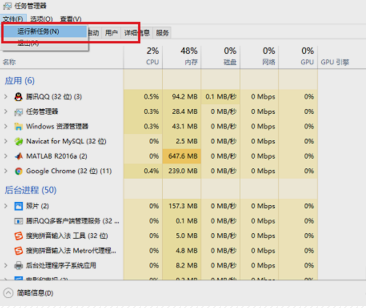
2、最后在新建任务对话框里输入“explorer.exe”关键字,确认之后即可开始自动重置桌面图标,具体过程可以参考下图所示。
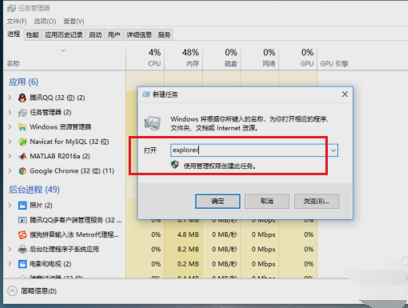
终于介绍完啦!小伙伴们,这篇关于《如何恢复消失的Win10系统桌面图标》的介绍应该让你收获多多了吧!欢迎大家收藏或分享给更多需要学习的朋友吧~golang学习网公众号也会发布文章相关知识,快来关注吧!
-
501 收藏
-
501 收藏
-
501 收藏
-
501 收藏
-
501 收藏
-
163 收藏
-
175 收藏
-
353 收藏
-
134 收藏
-
397 收藏
-
275 收藏
-
207 收藏
-
169 收藏
-
124 收藏
-
175 收藏
-
387 收藏
-
491 收藏
-

- 前端进阶之JavaScript设计模式
- 设计模式是开发人员在软件开发过程中面临一般问题时的解决方案,代表了最佳的实践。本课程的主打内容包括JS常见设计模式以及具体应用场景,打造一站式知识长龙服务,适合有JS基础的同学学习。
- 立即学习 543次学习
-

- GO语言核心编程课程
- 本课程采用真实案例,全面具体可落地,从理论到实践,一步一步将GO核心编程技术、编程思想、底层实现融会贯通,使学习者贴近时代脉搏,做IT互联网时代的弄潮儿。
- 立即学习 516次学习
-

- 简单聊聊mysql8与网络通信
- 如有问题加微信:Le-studyg;在课程中,我们将首先介绍MySQL8的新特性,包括性能优化、安全增强、新数据类型等,帮助学生快速熟悉MySQL8的最新功能。接着,我们将深入解析MySQL的网络通信机制,包括协议、连接管理、数据传输等,让
- 立即学习 500次学习
-

- JavaScript正则表达式基础与实战
- 在任何一门编程语言中,正则表达式,都是一项重要的知识,它提供了高效的字符串匹配与捕获机制,可以极大的简化程序设计。
- 立即学习 487次学习
-

- 从零制作响应式网站—Grid布局
- 本系列教程将展示从零制作一个假想的网络科技公司官网,分为导航,轮播,关于我们,成功案例,服务流程,团队介绍,数据部分,公司动态,底部信息等内容区块。网站整体采用CSSGrid布局,支持响应式,有流畅过渡和展现动画。
- 立即学习 485次学习
